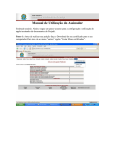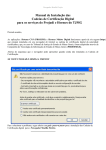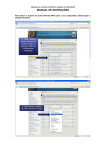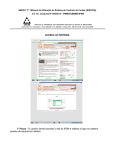Download Manual de Instalação e Utilização
Transcript
TRIBUNAL DE JUSTIÇA Estado do Paraná Poder Judiciário DEPARTAMENTO DE INFORMÁTICA NÚCLEOS REGIONAIS DE INFORMÁTICA Manual de Instalação e Utilização http://www.pdfsam.org TRIBUNAL DE JUSTIÇA Estado do Paraná Poder Judiciário DEPARTAMENTO DE INFORMÁTICA NÚCLEOS REGIONAIS DE INFORMÁTICA INSTALAÇÃO O PDFSam é um utilitário gratuito que possibilita dividir um arquivo existente PDF por tamanho, páginas pares ou ímpares, quantidade de páginas, juntar outros documentos pdf, girar as páginas, enfim, um ferramenta poderosa de tratamento de arquivos PDF lembrando que ele TRATA o documento não permitindo a sua edição (conversão para texto). Esta ferramenta está disponibilizada no site do Tribunal de Justiça do Par Paraná, aná, dentro do acesso ao “Processo Virtual” (PROJUDI) ->> Softwares Requ Requeridos -> PDFSam Split and Merge. Para esta ferramenta funcionar, também é necessário que se tenha instalado no computador o Java Runtime Software (Java) que também está disponibilizado no portal do Processo Virtual (PROJUDI) -> Softwares Requeridos -> JAVA. Após ter feito o download, exec execute o programa “pdfsam-win32inst-v2_2_0.exe”. .exe”. A seguinte tela será apresentada: Esta mensagem é do próprio Windows que está informando que está executando um programa que não foi certificado (testado) pela Microsoft. Clique em Executar. Em Seguida, irá aparecer uma tela solicitando em qual linguagem o programa deverá ser instalado. Selecione “Portuguese” e clique em Ok. Tribunal de Justiça do Estado do Paraná Departamento de Informática Página 2 de 14 TRIBUNAL DE JUSTIÇA Estado do Paraná Poder Judiciário DEPARTAMENTO DE INFORMÁTICA NÚCLEOS REGIONAIS DE INFORMÁTICA Aparecerá a tela de boas vindas ao assistente de instalação. Basta clicar em “Seguinte” para continuar. Clique em “Aceito” para concordar com a licença de uso do programa. Tribunal de Justiça do Estado do Paraná Departamento de Informática Página 3 de 14 TRIBUNAL DE JUSTIÇA Estado do Paraná Poder Judiciário DEPARTAMENTO DE INFORMÁTICA NÚCLEOS REGIONAIS DE INFORMÁTICA Selecione a opção “Anyone Who uses this computer (all users)” e depois em “Seguinte” para que este programa fique disponível para qualquer usuário que utilizar o computador em que estiver sendo instalado o PDFSam. 1º 2º Clique em “Seguinte” para confirmar a pasta em que será instalado o programa. Não alterar esta pasta. Tribunal de Justiça do Estado do Paraná Departamento de Informática Página 4 de 14 TRIBUNAL DE JUSTIÇA Estado do Paraná Poder Judiciário DEPARTAMENTO DE INFORMÁTICA NÚCLEOS REGIONAIS DE INFORMÁTICA Clique em Instalar para confirmar o nome da pasta que será criada no menu Iniciar Inicia do Windows. O programa concluiu a cópia dos arquivos e está listando todos os que foram instalados. Clique em Seguinte para continuar. Tribunal de Justiça do Estado do Paraná Departamento de Informática Página 5 de 14 TRIBUNAL DE JUSTIÇA Estado do Paraná Poder Judiciário DEPARTAMENTO DE INFORMÁTICA NÚCLEOS REGIONAIS DE INFORMÁTICA Pronto, instalação completada com sucesso. Clique em “Terminar” para sair da instalação e utilizar o programa. Lembrando que antes de tudo, deverá ter instalado o JAVA para que este programa funcione. zação do PDFSam Split and Merge para a finalidade de dividir o arquivo para A seguir, vamos explanar a utilização anexar ao Projudi. Tribunal de Justiça do Estado do Paraná Departamento de Informática Página 6 de 14 TRIBUNAL DE JUSTIÇA Estado do Paraná Poder Judiciário DEPARTAMENTO DE INFORMÁTICA NÚCLEOS REGIONAIS DE INFORMÁTICA OPERAÇÃO DO PDFSam Para iniciar, basta executar o programa que está localizado no menu “Iniciar -> Todos os Programas -> PDF Split and Merge – pdfsam”. Caso o usuário deseje criar um atalho na área de trabalho do Windows deste programa, deverá clicar e segurar com o botão direito do mouse sobre o ícone “pdfsam” no menu iniciar e arrastar para fora do menu iniciar até chegar à área de trabalho do Windows e soltar o botão. Na janela que aparecer clique em “Copiar Aqui”, pois o programa não cria este atalho automaticamente. Tribunal de Justiça do Estado do Paraná Departamento de Informática Página 7 de 14 TRIBUNAL DE JUSTIÇA Estado do Paraná Poder Judiciário DEPARTAMENTO DE INFORMÁTICA NÚCLEOS REGIONAIS DE INFORMÁTICA Em seguida, o programa será executado e irá aparecer a seguinte tela inicial: Tribunal de Justiça do Estado do Paraná Departamento de Informática Página 8 de 14 TRIBUNAL DE JUSTIÇA Estado do Paraná Poder Judiciário DEPARTAMENTO DE INFORMÁTICA NÚCLEOS REGIONAIS DE INFORMÁTICA No menu do lado esquerdo, clique no item “Definições” e iremos alterar duas opções: 1) Em Idioma, clique na lista de idiomas e selecione “Brazilian Portuguese”; 1 2 2) Em “Default working directory” clique em Navegar e selecione a pasta “Documentos Scanner” que poderá estar localizado no drive C: (C:\Documentos Scanner) para máquinas com o Windows XP ou na pasta “D:\Documentos Scanner” em máquinas com o Windows 7. Para DIVIDIR o arquivo PDF que tem mais de 1 Megabyte a ser anexado ao Projudi, clique em “Dividir” no menu à esquerda. Observe que na tela à direita será apresenta a seguintes opções conforme exibido na figura abaixo: Tribunal de Justiça do Estado do Paraná Departamento de Informática Página 9 de 14 TRIBUNAL DE JUSTIÇA Estado do Paraná Poder Judiciário Tribunal de Justiça do Estado do Paraná Departamento de Informática DEPARTAMENTO DE INFORMÁTICA NÚCLEOS REGIONAIS DE INFORMÁTICA Página 10 de 14 TRIBUNAL DE JUSTIÇA Estado do Paraná Poder Judiciário DEPARTAMENTO DE INFORMÁTICA NÚCLEOS REGIONAIS DE INFORMÁTICA Para dividir o arquivo que contenha mais de 1 Megabyte, basta adotar o seguinte procedimento: 1) Clique no botão 2) Selecione o documento desejado e clique em Open 1º 2º 3) Selecione a opção “Dividir neste Tamanho” e digite “900 KB” na caixa de seleção conforme figura abaixo que é o tamanho máximo de um arquivo a ser anexado ao Projudi: 2º 900 KB 1º Tribunal de Justiça do Estado do Paraná Departamento de Informática Página 11 de 14 TRIBUNAL DE JUSTIÇA DEPARTAMENTO DE INFORMÁTICA NÚCLEOS REGIONAIS DE INFORMÁTICA Estado do Paraná Poder Judiciário 4) Selecione as opções “Mesmo que Original” na “Pasta Destino” para que o programa gere o arquivo dividido no mesmo local em que se encontra o arquivo que está dividindo; 5) na Opção “Opções de Saída” apague o prefixo “pdfsam_” para que ele gere o arquivo com o número de página inicial em que se encontra o “pedaço” do arquivo pdf e seu nome que iremos exemplificar na sequencia 6) E por fim clique em 4 5 6 Tribunal de Justiça do Estado do Paraná Departamento de Informática Página 12 de 14 TRIBUNAL DE JUSTIÇA Estado do Paraná Poder Judiciário DEPARTAMENTO DE INFORMÁTICA NÚCLEOS REGIONAIS DE INFORMÁTICA Aguarde a barra de progresso completar 100% para concluir o processo e pode fechar o programa. Tribunal de Justiça do Estado do Paraná Departamento de Informática Página 13 de 14 TRIBUNAL DE JUSTIÇA Estado do Paraná Poder Judiciário DEPARTAMENTO DE INFORMÁTICA NÚCLEOS REGIONAIS DE INFORMÁTICA Abra o “Meu Computador” ou o “Windows Explorer” e navegue até onde estava localizado o arquivo que selecionou para ser dividido. Lá irá encontrar o arquivo original e os arquivos que foram divididos. No exemplo abaixo, observará que o arquivo dividido contém um número antes informando em que página inicia este arquivo. Arquivos Divididos Arquivo Original Tribunal de Justiça do Estado do Paraná Departamento de Informática Página 14 de 14